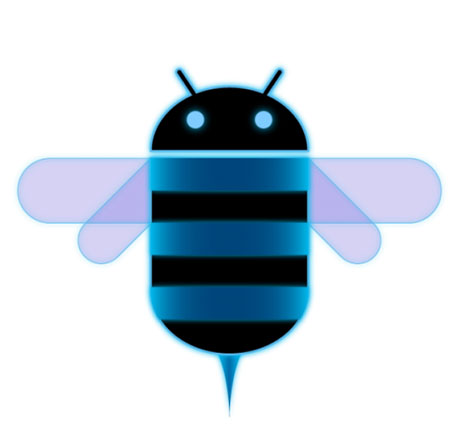Новите application framework-ове и API-та не значат нищо за потребителите. Това, което е важно за потребителите са нещата, които виждат, новите функции, които могат да използват и правят техния таблет приятен и лесен за употреба.
Нов UI
Новият интерфейс в Honeycomb е страхотен и прави Android таблетите много приятни за употреба. Виртуалният и холографски интерфейс е различен от всичко, което сме виждали в операционна система, и има множество приятни за окото елементи. Съществуват петте начални екрана, които потребителите вече познават, и които могат да персонализират като добавят и премахват приложения и уиджети, но нещата са променени. Google е изоставил идеята, че са необходими хардуерни бутони във версия 3.0 и е сложил бутоните на екрана. По този начин няма значение как сте обърнали таблета, мястото на бутоните остава непроменено – напр. бутонът “Apps” винаги се намира в горната дясна част на екрана.
Приложенията се намират в горната дясна част на екрана – показват се с натискане на бутона „Apps”. До този бутон ще видите знакът “+” – това е бутонът за добавяне на уиджети. Home и Назад бутоните се намират в долната лява част на екрана, до новия бутон за мултитаскинг. Този бутон позволява не само да видите кои приложения използвате най-често, но и thumbnail, показващ изглед от последното състояние на приложението.
Преработена клавиатура и маркиране на текст
Клавиатурата е преработена в Honeycomb за по-удобно използване при по-големия екран на таблетите и има допълнителни клавиши като “Tab”. Все още ще можете да задържате клавиши, за да достигнете до специални знаци, ще откриете опция speech-to-text в action bar-а.
Маркирането на текст е малко променено в Honeycomb, но все още е доста близко до това, което можете да видите в Android 2.3 Gingerbread. Задържането върху дума маркира цялата дума, имате възможност да промените маркираната област и да я направите по-голяма или по-малка. След това можете да използвате опции като copy, paste, cut, които се намират в action bar-а.
Източник: www.intomobile.com
“””